寫在前面,本文主要是針對那些沒有使用過maven的,想快速入門的盆友,已熟練使用maven的盆友就能夠繞道了~
maven是1個管理項目的工具,關于maven我就不多做介紹了,援用1段百度百科上對maven的介紹吧:
Maven項目對象模型(POM),可以通過1小段描寫信息來管理項目的構建,報告和文檔的軟件項目管理工具。
Maven 除以程序構建能力為特點以外,還提供高級項目管理工具。由于 Maven 的缺省構建規則有較高的可重用性,所以常經常使用兩3行 Maven 構建腳本就能夠構建簡單的項目。由于 Maven 的面向項目的方法,許多 Apache Jakarta 項目發文時使用 Maven,而且公司項目采取 Maven 的比例在延續增長。
首先要下載maven,下載地址為:http://maven.apache.org/download.cgi,我下了目前的最新版apache-maven⑶.3.9-bin.zip和它的源碼。maven的安裝很簡單,將下載好的bin.zip文件直接解壓,然后放到要安裝的目錄下便可。我就放在了D:\maven\目錄下了。
安裝好了maven后,需要配置1下環境變量:添加1個新的系統環境變量MAVEN_HOME, 并設置其值為你安裝的目錄
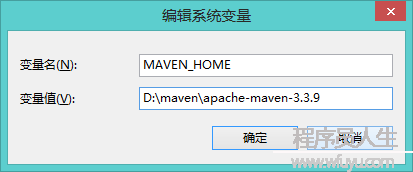
然后更新1下系統PATH 變量, 添加;%MAVEN_HOME%\bin;到尾部
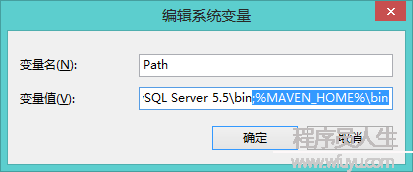
然后測試1下maven配置是不是成功:打開命令行窗口,輸入mvn -version,如果有maven 版本信息輸出則證明配置成功,否則請查看自己配置路徑等是不是正確。
注意:安裝maven前請確保已安裝JDK并成功配置其環境。
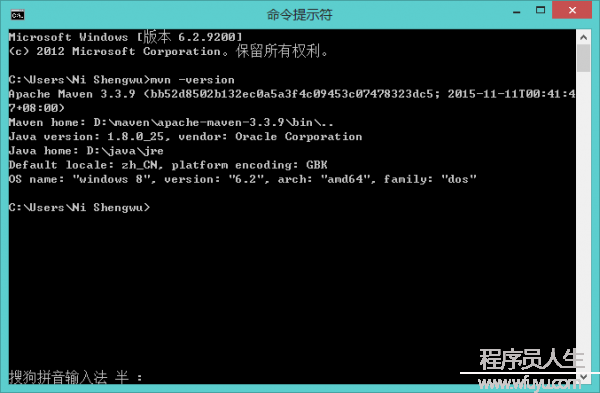
maven中的目錄有固定的模式,以下:
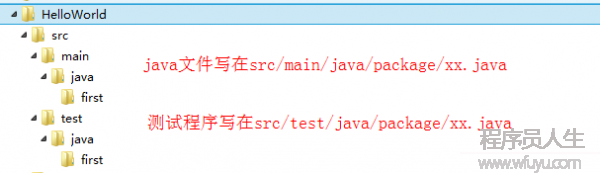
這里沒有使用eclipse進行編寫,使用的是最原始的方式,所以要先1層層建立個文件夾摹擬1下maven中的固定格式路徑。在first包中寫HelloWorld.java文件:
package first;
public class HelloWorld {
public String sayHello() {
return "Hello World";
}
public static void main(String[] args) {
System.out.println(new HelloWorld().sayHello());
}
}請不要噴,這就是個Hello world,大牛們就不用再看下去了,初學者可以繼續往下看,這是面向初學者的。
pom.xml文件與src的位置是同級的,看1下pom.xml文件中都有哪些東東:
<project xmlns="http://maven.apache.org/POM/4.0.0" xmlns:xsi="http://www.w3.org/2001/XMLSchema-instance" xsi:schemaLocation="http://maven.apache.org/POM/4.0.0 http://maven.apache.org/xsd/maven⑷.0.0.xsd">
<modelVersion>4.0.0</modelVersion>
<groupId>HelloWorld</groupId>
<artifactId>HelloWorld</artifactId>
<version>0.0.1-SNAPSHOT</version>
<dependencies>
<dependency>
<groupId>junit</groupId>
<artifactId>junit</artifactId>
<version>4.12</version>
</dependency>
</dependencies>
</project>解釋1下pom.xml中的幾個參數:
<modelVersion>是pom模型的版本號,固定為4.0.0。<groupId>是指某個公司或某個組織的某個項目,比如org.springframework,這里就用HelloWorld好了。<artifactId>1般指某個具體項目的某個具體模塊,比如spring-context,這里還是HelloWorld好了。<version>表示當前版本,SNAPSHOT表示不穩定版,1般RELEASE才是穩定版。<dependencies>中是要導入的jar包,這些都可以從遠程maven倉庫獲得,下面我會提到。
mvn compile是編譯的命令,此進程中會下載1些maven的插件啥的,默許在C:\Users\用戶名.m2\repository,后面我們要將它們牽出來,由于萬1有1天我們要重裝系統,就都沒了。
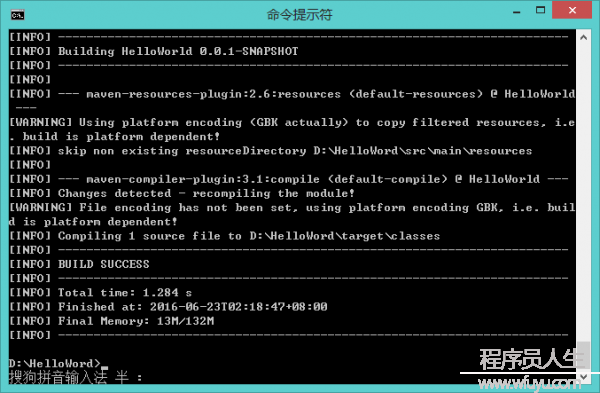
編譯成功會出現上面的信息,與src同級的目錄中會出現個target文件夾,編譯生成的class文件就在那里面。
在測試的目錄里寫測試類HelloWorldTest,以下:
package first;
import org.junit.Test;
public class HelloWorldTest {
@Test
public void testSayHello() {
HelloWorld helloWorld = new HelloWorld();
String result = helloWorld.sayHello();
System.out.println(result);
}
} 要使用maven導入junit的jar包,在maven的中央倉庫中找(http://mvnrepository.com/)
找到后,選擇最新版本點進去,然后會看到1段xml代碼,就是上面加到<dependencies>標簽里面的內容。以后其他的jar包都是從maven的中央倉庫中找,然后加到這個標簽里面。導入好了后,運行mvn test便可履行這個測試程序了。
清空:mvn clean
將刪除剛才生成的target文件夾,即清空了所有的class文件
打包:mvn package
會在target文件夾中看到jar包
安裝:mvn install
將本項目安裝到本地倉庫,就是剛剛那個C盤中,我們就能夠看到自己的HelloWorld工程的jar了。
為何1開始會默許在C:\Users\用戶名.m2\repository下呢?緣由可以在maven的配置文件中看到,打開剛剛安裝的maven目錄/config/settings.xml,里面有個:

現在知道為何默許為C:\Users\用戶名.m2\repository了,我們配置成自己想要寄存的盤便可,以下:
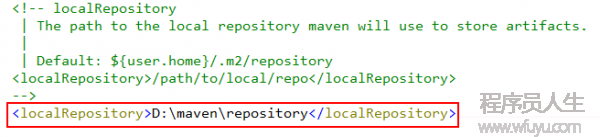
然后再重新編譯1下,maven就會自動將插件下載到我們指定的文件夾中了。上面介紹了maven的使用方法,但是實際中我們都是在eclipse或myeclipse中使用maven的,這里以myeclipse為例來講明1下maven的使用方法。
首先肯定是新建1個maven工程,然后1步步往下:
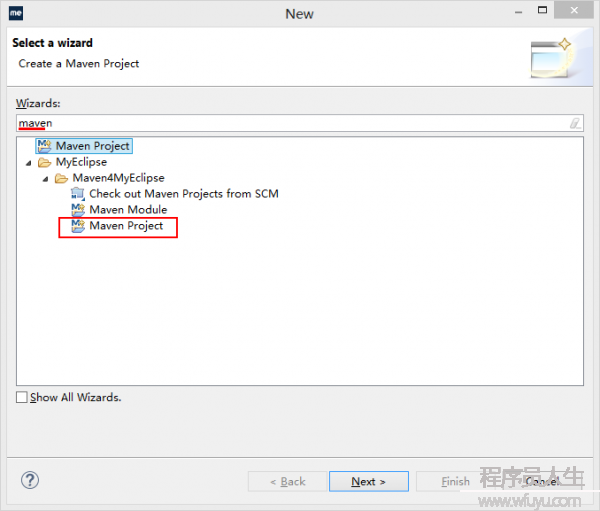
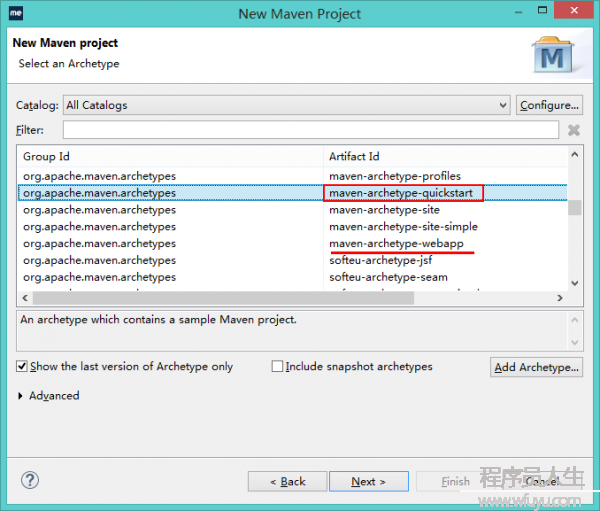
這里選擇的是quickstart,根據具體項目來看。
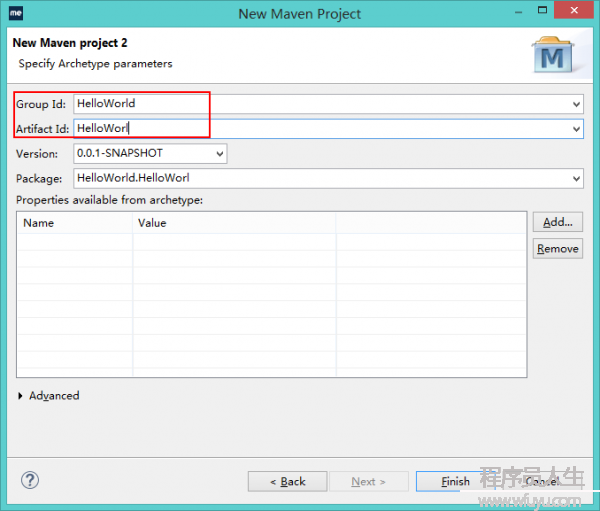
關于這上面填的東西,跟上文分析的1樣的,填進去便可。
新建好了1個maven的工程后,它會自己下載1些必要的插件啥的,可能要略微等個1分鐘左右。
好了以后,需要做1下簡單的配置,在window->preferences中做以下配置:
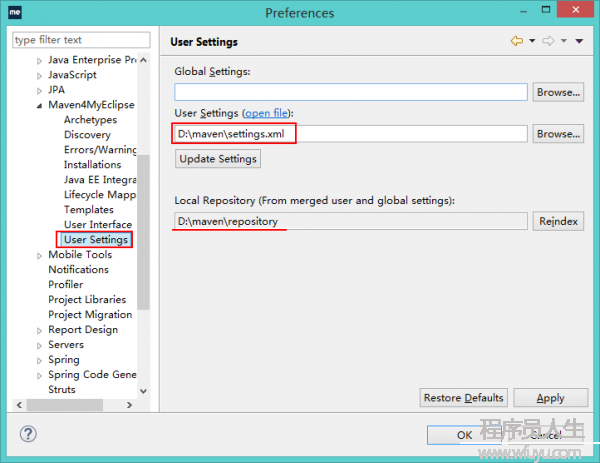
User Settings中將我們上邊修改過的settings.xml配置文件選中到這里面,然后它就會自動將倉庫放到我們配置在settings.xml中的位置了,我這里是D:\maven\repository里。
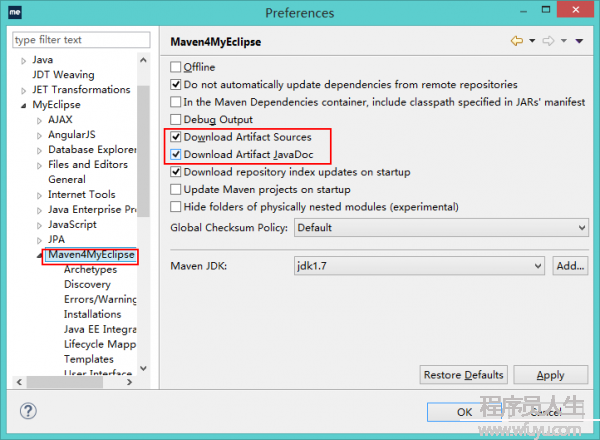
這里配置的是是不是需要下載源碼和javaDoc文檔,1般源碼是把它勾上的,由于在開發的時候難免會看1些源碼,所以要把它選上,這樣maven在中央倉庫下載的時候也會將其源碼下載進來。
新建好了后,maven工程的結構是這模樣的:
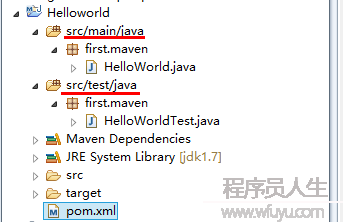
然后自己建包,建java代碼,和上面分析的1樣,然后pom.xml中是自動生成的,目前只要加1個junit測試的jar進去便可,和上面的1樣,這樣1個maven的工程就建好了。
上面運行maven工程中的代碼使用的mvn命令,在myeclipse中,直接在pom.xml上右鍵run as,會出現下面的1些選項:
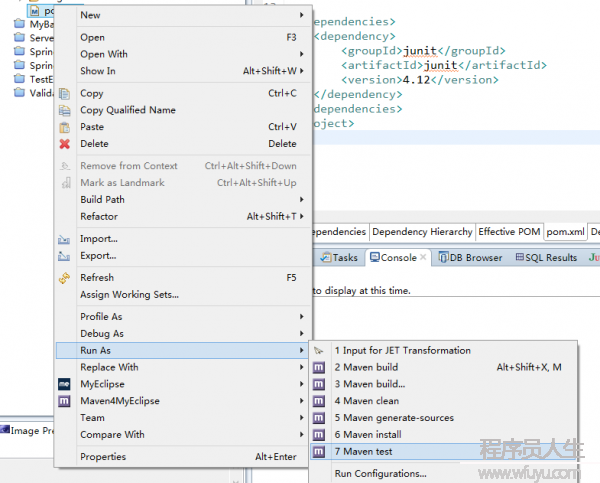
可以看到,這里有很多上面提到過的命令,跟上面都是1樣的,如果沒有自己想要運行的命令,就點擊Run Configuration,比如我要打包,就沒看到Maven package的命令,所以點擊Run Configuration后,自己輸入便可,以下:

這樣基本上就能夠把maven用起來了,更多關于maven的細節可以參考《maven實戰》這本書。
—–樂于分享,共同進步!
—–我的博客主頁:http://blog.csdn.net/eson_15

上一篇 Android官方文檔之App Resources(中)
下一篇 JPG的工作原理